【优质文档】excel中插入范例word版本 (11页)
怎样在excel中加入word文档结构图

怎样在excel中加入word文档结构图怎样在excel中加入word文档结构图呢?这也是比较常用的excel 技能,小编为大家整理了,怎样在excel中加入word文档结构图的方法,希望可以帮助大家!怎样在excel中加入word文档结构图方法1Word提供了一个很方便的功能——文档结构图,通过文档结构图可以在整个文档中快速浏览并追踪特定的文件内容位置。
文档结构图是一个独立的窗口,类似于大纲视图,它能够显示文档的标题,单击文档结构图中的标题后,Word就会自动转到文档中的相应标题,并将其显示在窗口的顶部。
用户可以单击菜单““视图”-“文档结构图”来打开它。
但是EXCEL中没有提供文档结构图,那么如何管理数据量较大、内容分类很多的excel文件呢?1、在原数据区(sheet1)中添加一列“行号”,写入公式:=row()。
2、制作数据透视表,放在sheet2中。
按照层次要求依次将字段拖到“行”。
3、在sheet2中添加一列导航列“转到原数据”,写入公式,链接到sheet1的行号,比如:=HYPERLINK("#sheet1!a"&d16,"跳转")4、单击菜单“窗口”-“重排窗口”-“垂直并排”。
5、将文档结构图(数据透视表)放到第二个窗口即可。
怎样在excel中加入word文档结构图方法2:在Word2007中显示文档结构图的步骤如下所述:第1步,打开Word2007窗口,切换到“视图”功能区。
在“视图”功能区的“显示/隐藏”分组中选中“文档结构图”复选框,如图1所示。
第2步,在打开的“文档结构图”窗格中可以看到文档的标题结构,如图2所示。
将EXCEL“活”表格融入WORD文档中

将EXCEL“活”表格融入WORD文档中平山县回舍中学郜兵山也许你在为WORD表格的计算功能弱而烦恼;作为教师,也许你正为涉及EXCEL工作表的学案、教案的编写及使用而感到费时费力。
别着急,将EXCEL “活”表格融入到WORD文档中的方法,可以帮助你解决这一难题。
下面以将“水电费水费表”为例,说明将EXCEL“活”表融入WORD文档的方法。
请跟我来。
在WORD文档中插入工作表对象步骤及方法:1、执行“插入”→“对象(O)…”命令,打开“对象”对话框,如下图所示。
2、“对象”对话框有两个选项卡:“新建(C)”、“由文件创建(F)”。
“新建”选项,适于建立新的工作表对象,由文件创建,适于将已有工作表作为对象插入。
分开来做。
先学习在WORD文档中新建工作表对象。
⑴、选择“新建(C)”选项。
⑵、在“对象类型”下面的列表中选择“Microsoft Office Excel Workbook”。
⑶、单击“确定”按钮,在WORD文档中插入一个“Microsoft Office Excel Workbook”对象,如下图所示。
再学习由文件创建工作表对象⑴、选择“由文件创建(F)”命令。
⑵、单击“浏览”按钮,打开“浏览”对话框。
如下图所示。
⑶、“浏览”对话框中,作两个选择:先选择文件所在文件夹,再选择作为对象插入的文件如“公式使用素材”。
⑷、单击“插入”按钮,返回到“对象”对话框。
如下图所示。
单击“确定”按钮,即可在文档中插入工作表对象,如下图所示。
合作路31号水、电费收费表电单价(元/用电量(度)小计水单价(元/门牌号户主姓名用水量(吨)101李丽25 1.81500.44102韦怡30 1.82000.44103卓劲松18 1.81300.44201陈汉钊24 1.81230.44202王铎18 1.81340.44203李敏以34 1.81400.44301李艺24 1.81000.44302吴思成17 1.81500.44303张加强8 1.81700.44编辑或打开工作表方法及步骤1、选择工作表对象;2、执行“编辑”→“工作表对象”→“编辑”命令,或单击鼠标右键,在打开的快捷菜单中,选择“编辑”命令,可以对工作表对象进行编辑,如下图所示。
如何将Excel表格链接到Word文档中

如何将Excel表格链接到Word文档中?
如果Excel电子表格要被不同的文档或不同的应用程序使用,则应该将Excel电子表格链接到Word 文档中。
这时,Excel电子表格的数据存放在Excel文件中,对该表格所做的任何数据改动会使Word文档中的链接信息也进行相应的改变。
如果将Excel表格链接到Word文档中,可以按照以下步骤来进行:
1、在Excel中选定要链接的表格。
2、选择“编辑”菜单中的“复制”命令。
3、切换到Word应用程序中。
4、打开要粘贴表格的Word文档,将插入点移到目标位置。
5、选择“编辑”菜单中的“选择性粘贴”命令,如图所示的“选择性粘贴”对话框。
图在“选择性粘贴”对话框内选中“粘贴链接”单选按钮
6、在“选择性粘贴”对话框内,选中“粘贴链接”单选按钮,在“形式”列表框中选择“Microsotf
Excel工作表对象。
”(说明在图上显示的是工作表物件,对象与物件一样。
)
7、单击“确定”按钮,可在Word文档中链接了Excel表格。
此时,只要在Excel中编辑工作的
数据,链接到Word文档中的表格也会自动更新。
如何将excel表格中的数据对应的填入word表单中
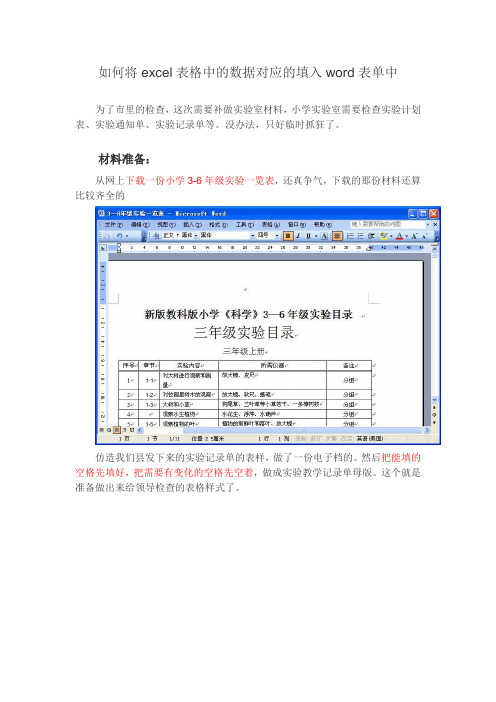
如何将excel表格中的数据对应的填入word表单中为了市里的检查,这次需要补做实验室材料,小学实验室需要检查实验计划表、实验通知单、实验记录单等。
没办法,只好临时抓狂了。
材料准备:从网上下载一份小学3-6年级实验一览表,还真争气,下载的那份材料还算比较齐全的仿造我们县发下来的实验记录单的表样,做了一份电子档的。
然后把能填的空格先填好,把需要有变化的空格先空着,做成实验教学记录单母版。
这个就是准备做出来给领导检查的表格样式了。
制作实验过渡表:接下来我就按照记录单母版里面空着的空格准备材料,我做了一个Excel表格叫实验过渡表。
在这个过渡表中包含了待写入记录单的信息:有编号、教材章节、实验名称、准备材料、实验方式、实验时间等。
而这些信息都是从刚才从网上下载的实验一览表粘贴过了的。
实验时间是我自己做的,为了更快地产生需要的时间,我还做了一张2012年的日历表,然后根据上课时间安排,把日历表中的日期重新排列成实验时间。
比如安排这个班是星期一和星期三做实验,我就把星期一的日期粘贴成一列,然后在每一个星期一的下面插入一行,然后分别插入那个星期的星期三的日期,这样就变成了:第一周星期一、第一周星期三、第二周星期一、第二周星期二……这样的顺序了,再把节假日去除,这样做得更像真的一样。
这样的时间排列成一列,便于粘贴。
为了这个实验时间的安排,花了我不少的时间呢。
因为为我这次是做所有的实验材料,所以在这张过渡表中,我把三到六年级上下册的所有实验都准备好了。
当然在导入到Word的实验记录单母版中,每一个年级的学生数是不一样的,授课老师也是不一样的,所以要一个年级一个年级的导入。
所以我又把实验过度表按年级分别粘贴成新的Excel文件。
这样,在我准备的文件就变成了好几个呢。
(比如三年级实验,里面就一张工作表,表的内容是把过渡表中的三年级上下册的实验粘贴在一起,注意两个学期连在一起,第二学期的表头行要去掉的,等一下导入的时候,一下子就能把上下两个学期的实验记录单一起生成了)把Excel合并到Word中:接下来就是把我们准备在Excel中的实验资料让电脑自动的填到Word中了,在这次的操作演示中,我使用的是Word2003版本。
把Excel表格中的数据自动填到Word文档表格中的方法(三种)

用邮件合并把WPS(Excel)表格等数据源的数据填写到WPS(Word)文档表格中的方法黄冈技师学院:周宝林WPS(Excel)表格软件有对数据进行加、减、乘、除、拆、合并等处理数据的强大功能,而WPS(Word)软件有对文档进行编排的处理能力。
因此,我们通常要将WPS(Excel)表格软件处理的数据填写到WPS(Word)文档表格中,下面介绍用邮件合并把WPS (Excel)表格等数据源的数据填写到WPS(Word)文档表格中的方法。
以提高大家的OA办公能力。
1.准备好WPS(Excel)数据源和WPS(Word)文档表格。
这里有数据源是:期末成绩.xls,如图1所示。
WPS文字(Word)文如图1档表格如图2所示。
图22.点击“工具-信函与邮件(E)”命令,把子菜单里的“显示邮件合并工具栏”前面的框点一下,让这个工具栏显示出来。
再点击工具栏上的“打开数据源”按钮。
把数据源找到,也就是把Excel成绩表与word成绩表(册)文档绑定。
在国产软件WPS软件里点击邮件菜单,就能直接显示邮件工具栏,如图3所示。
3.把光标放到学号栏下面的第一个空格里,点击插入域按钮,弹图3图4出“插入合并域”对话框,如图4所示。
再将“数据库域”插入到相应的栏目下,如图5所示。
图54.把一条记录的全部数据域插入到相应的栏目后,最后把光标放到该记录的结尾处,再点击“插入Word域/下一条记录”命令,如上表中的“Next Record”。
要把数据源的数据填到Word表格里,这一点是非常重要的。
如果是用WPS文档就点击工具按钮5.把上表中已经插入的数据域全部选上,见图6所示。
再复制粘图6贴到Word表格第二条空白记录里,如些类推,数据源里有多少条记录就复制多少条插入域到Word空白表格里。
复制粘贴一条后再复制粘贴第二条,.....,后再选上多条复制粘贴。
要复制多少条,得由数据源里有多少条数据记录我WPS(Word)有多少行来定。
怎样在excel中加入word文档
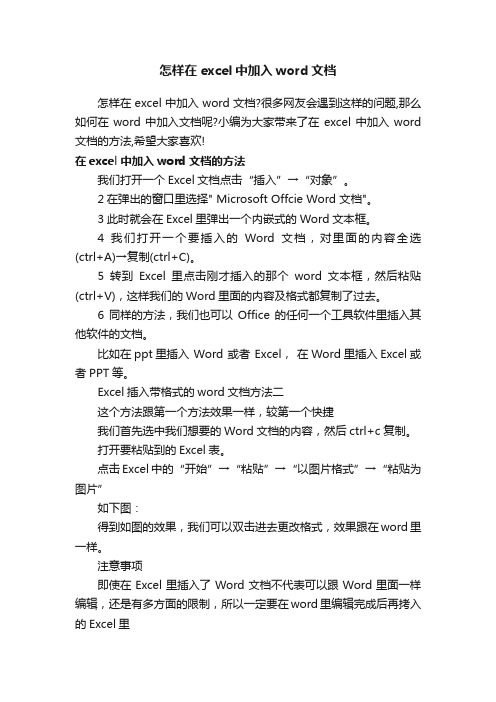
怎样在excel中加入word文档
怎样在excel中加入word文档?很多网友会遇到这样的问题,那么如何在word中加入文档呢?小编为大家带来了在excel中加入word 文档的方法,希望大家喜欢!
在excel中加入word文档的方法
我们打开一个Excel文档点击“插入”→“对象”。
2在弹出的窗口里选择" Microsoft Offcie Word 文档"。
3此时就会在Excel里弹出一个内嵌式的Word文本框。
4我们打开一个要插入的Word文档,对里面的内容全选(ctrl+A)→复制(ctrl+C)。
5转到Excel里点击刚才插入的那个word文本框,然后粘贴(ctrl+V),这样我们的Word里面的内容及格式都复制了过去。
6同样的方法,我们也可以Office的任何一个工具软件里插入其他软件的文档。
比如在ppt里插入 Word 或者 Excel,在Word里插入Excel或者PPT等。
Excel插入带格式的word文档方法二
这个方法跟第一个方法效果一样,较第一个快捷
我们首先选中我们想要的Word文档的内容,然后ctrl+c复制。
打开要粘贴到的Excel表。
点击Excel中的“开始”→“粘贴”→“以图片格式”→“粘贴为图片”
如下图:
得到如图的效果,我们可以双击进去更改格式,效果跟在word里一样。
注意事项
即使在Excel里插入了Word文档不代表可以跟Word里面一样编辑,还是有多方面的限制,所以一定要在word里编辑完成后再拷入的Excel里
office都是微软的出品,所以三者之间的联系十分紧密,当我们遇到需要三者联合解决问题是,总会找到解决办法的。
EXCEL自动导入WORD
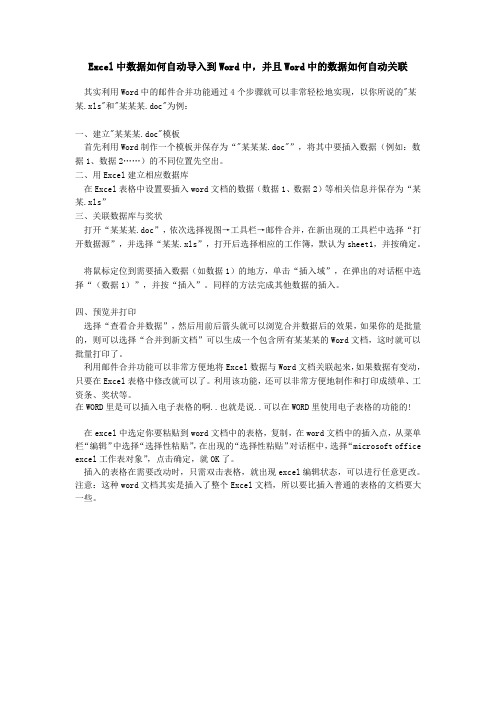
Excel中数据如何自动导入到Word中,并且Word中的数据如何自动关联其实利用Word中的邮件合并功能通过4个步骤就可以非常轻松地实现,以你所说的"某某.xls"和"某某某.doc"为例:一、建立"某某某.doc"模板首先利用Word制作一个模板并保存为“"某某某.doc"”,将其中要插入数据(例如:数据1、数据2……)的不同位置先空出。
二、用Excel建立相应数据库在Excel表格中设置要插入word文档的数据(数据1、数据2)等相关信息并保存为“某某.xls”三、关联数据库与奖状打开“某某某.doc”,依次选择视图→工具栏→邮件合并,在新出现的工具栏中选择“打开数据源”,并选择“某某.xls”,打开后选择相应的工作簿,默认为sheet1,并按确定。
将鼠标定位到需要插入数据(如数据1)的地方,单击“插入域”,在弹出的对话框中选择“(数据1)”,并按“插入”。
同样的方法完成其他数据的插入。
四、预览并打印选择“查看合并数据”,然后用前后箭头就可以浏览合并数据后的效果,如果你的是批量的,则可以选择“合并到新文档”可以生成一个包含所有某某某的Word文档,这时就可以批量打印了。
利用邮件合并功能可以非常方便地将Excel数据与Word文档关联起来,如果数据有变动,只要在Excel表格中修改就可以了。
利用该功能,还可以非常方便地制作和打印成绩单、工资条、奖状等。
在WORD里是可以插入电子表格的啊..也就是说..可以在WORD里使用电子表格的功能的!在excel中选定你要粘贴到word文档中的表格,复制,在word文档中的插入点,从菜单栏“编辑”中选择“选择性粘贴”,在出现的“选择性粘贴”对话框中,选择“microsoft office excel工作表对象”,点击确定,就OK了。
插入的表格在需要改动时,只需双击表格,就出现excel编辑状态,可以进行任意更改。
如何在Excel中将数据导入到Word或PowerPoint中

如何在Excel中将数据导入到Word或PowerPoint中在日常的工作和学习中,我们经常需要在不同的软件中进行数据的交互和整理。
Excel作为一种常见的电子表格软件,可以用于数据的处理和统计;而Word和PowerPoint则常用于文档和演示的制作。
本文将介绍如何在Excel中将数据导入到Word或PowerPoint中,以方便数据的展示和使用。
一、使用剪贴板进行数据传递Excel和Word或PowerPoint之间最简单的数据传递方式是通过剪贴板来实现。
以下是具体步骤:1. 在Excel中选中需要导入的数据,包括表格中的标题和内容。
2. 使用快捷键Ctrl + C或右键点击选中区域,选择“复制”将数据复制到剪贴板。
3. 打开Word或PowerPoint,将光标定位到需要插入数据的位置。
4. 使用快捷键Ctrl + V或右键点击光标位置,选择“粘贴”将数据从剪贴板中导入到文档或演示中。
通过以上的步骤,我们可以将Excel中的数据快速地导入到Word 或PowerPoint中,实现数据的传递和展示。
二、使用链接功能进行数据更新除了使用剪贴板进行数据传递外,我们还可以使用链接功能将Excel中的数据与Word或PowerPoint中的数据进行关联,实现数据的自动更新。
以下是具体步骤:1. 在Excel中选择需要导入的数据,同样包括表格中的标题和内容。
2. 单击Excel的“复制”按钮或使用快捷键Ctrl + C将数据复制到剪贴板。
3. 打开Word或PowerPoint的文档或演示,将光标定位到需要插入数据的位置。
4. 在Word或PowerPoint的菜单栏中选择“开始”或“插入”选项,并在选项卡中找到“粘贴”按钮。
5. 单击“粘贴”按钮旁边的下拉箭头,选择“链接粘贴”选项。
6. 在弹出的对话框中,选择“链接”选项并点击“确定”按钮。
通过以上的步骤,我们可以将Excel中的数据链接到Word或PowerPoint中,并实现数据的自动更新。
- 1、下载文档前请自行甄别文档内容的完整性,平台不提供额外的编辑、内容补充、找答案等附加服务。
- 2、"仅部分预览"的文档,不可在线预览部分如存在完整性等问题,可反馈申请退款(可完整预览的文档不适用该条件!)。
- 3、如文档侵犯您的权益,请联系客服反馈,我们会尽快为您处理(人工客服工作时间:9:00-18:30)。
本文部分内容来自网络整理,本司不为其真实性负责,如有异议或侵权请及时联系,本司将立即删除!
== 本文为word格式,下载后可方便编辑和修改! ==
excel中插入范例
篇一:excel表格中插入图片
excel表格中插入图片,单元格如何设置来根据图片大小自动变化?
相关说明: Sub 插入图片到当前单元()
Dim MR As Range
Set MR = Selection
ActiveSheet.Pictures.Insert(ActiveWorkbook.Path & "\" & MR(1) &
".jpg").Select With Selection
.Top = MR.Top
.Left = MR.Left
.Width = MR.Width
.Height = MR.Height
End With
End Sub
图片可随单元格的大小变化而变化,反之不行。
否则,插入n张大小不同的图,行何以为行,列何以为列。
1、在excel表格中插入图片,可以通过设置来实现,图片大小自动随单元格的大小而变化。
点击图片,右键选择“设置图片格式”,并进入在大小属性里面选择属性,点中“大小和位置随单元格大小而变化”。
2、具体设置如下。
选择图片,右键选择“设置图片格式”
进入“设置图片格式”对话框
选择”属性“
选中“大小和位置随单元格大小而变化”
在EXCEL的中插入的图片怎么让其自动调整为单元格的大小?: 1、点击插入——图片,插入图片到excel中。
2、调整图片的大小,使其填满一个单元格。
3、在图片上右...
怎样使Excel图片大小和位置随单元格而变一次设置成功: 1、把需要插入图片的单元格拖放大一些,这样方便操作,插入--图片--插入需要...201X-05-1...
excel表格中插入图片,单元格如何设置来根据图片大小自动变化?: 1、在excel表格中插入图片,可以通过设置来实现,图片大小自动随单元格的大小而
变化。
点击图片,右键...
如何才能让excel中插入的图片随着单元格大小变化而变化:图片属性,选择“大小和位置随单元格而变”,默认是大小固定,位置随单元格而变
如何在EXCEL中让插入的图片自动调整到单元格大小: 201X以上版本的excel,可wps201X,点页面布局》选择窗格,在右边窗口,按ctrl或shi...
excel 怎么把插入的图片自动缩放成单元格的大小:可以先插入一个图片,用alt缩放到你要求的单元格里面,完成后,在图片属性里面记录下图片的宽和高
再去...
如何让插入excel单元格里面的图片自动适应单元格的大小?:选中你要插入图片的单元格,在绘图工具栏中选择“阴影样式”为19,定位——对象,鼠标右
键设置(双击对象...
急!!excel在单元格中插入图片,图片大小自动与单元格一致:插入图片后,右键图片--属性--勾寻大小随单元格变化”列:EXCEL表格,A列是产品图片,B列
是货号...
excel 插入图片的时候,如何让图片自动的根据插入的表格大小而自动改变大小填充表格。
:点图片右键大小和属性—属性里面就有。
插入图片之前单元格要比图片大才可以。
Excel里插入图片时很大怎么办?我想把他设置成自动适应表格的大小。
:点
击图片(选中)——右键——设置自选图形格式——属性——对象位置——点选“大小位置随单元格而变”——...
篇二:这个例子演示如何在excel的插入菜单下插入一个按钮并相应事件
?这个例子演示如何在excel的插入菜单下插入一个按钮并相应事件
Sub Add() '添加菜单上的按钮
Set a =
mandBars("Insert").Controls.Add(Type:=msoControlButton, ID:= _2950, Before:=2)
a.Caption = “This is a sample”
a.OnAction = “sample”
End Sub
Sub sample ()
MsgBox “This is a sample”
End Sub
Sub dele() '删除菜单上的按钮
'CommandBars.ActionControl.Delete
Set c = CommandBars("Insert").Controls(2)
With c
If .Type = msoControlButton Then
If c.Caption = “This is a sample” Then c.Delete
End If
End With
End Sub
篇三:《Excel的数据输入》教学案例
《Excel的数据输入》教学案例
一、学习者分析
在拥有初中信息技术的基础上,又经过前面几章的学习,已经基本掌握了信息
的基本概念,对信息的处理和加工有了一定得了解。
Word、 PowerPoint、
Excel三个常用办公软件,在初中已经学习了一些简单的基本操作,这些知识
与技能为高中的学习打下了良好的基础。
但是,由于学生个体现有的知识水平
的差异,使学生的能力和信息素养层次不齐。
因此在Excel的学习过程中对那
些操作不熟练的学生要注重知识的学习,对那些已掌握基本知识的学生要注重
信息素养的培养。
二、教材内容分析 1.教学目标:(1)知识与技能:
a、理解信息的表格化、掌握表格数据的处理
b、了解Excel的基本功能,使学生充分了解各种数据的特性,掌握合理的数据输入方法,能够熟练的输入各类数据、制作出规范、实用的二维数据表格。
(2)过程与方法:
a、通过讨论“家用水、电费收费表”情况活动方案,自主探究学习,自己动手实践,掌握各类数据的输入技巧。
b、引导学生如何在教材现有的知识层次之外发掘新的知识点,拓展学生的思路,激发学生的创造性。
(3)情感态度与价值观:
培养学生的思考问题和解决问题的能力、理论联系实际的能力,并加强学生的
动手和表达能力,激发和调动学习的主动性、积极性,为数据处理奠定基础。
2.教学重点和难点
教学重点:电子表格中各类数据的输入方法与技巧。
教学难点:特殊数据的输入技巧,能够举一反三。
3、课时安排:1课时
4、教学准备:多媒体教学系统、计算机、自制课件。
三、教学过程
1、创设情境,导入新课
首先老师将学生从自己身边搜集到的各类表格展示给大家看(多媒体展示),
通过展示的各类表格说明表格在我们生活中的实用性。
并将Excel 与Word的
表格相对比,进一步总结出Excel电子表格的功能。
最后将目光锁定到“水、电费收费表”上,从而开始进行“任务分析”。
1号楼水、电费收费表
2、任务驱动,层层深入
任务一:观察所展示的表格,熟悉Excel 201X的界面。
复习强化:单元格,单元格地址,工作表,工作簿等概念的理解。
任务二:观察所展示的表格的基本结构,表由哪几部分组成。
在Excel 201X中输入表的标题和表头。
(学生讨论,相互探究)
引出二维表格的字段、表头、记录等概念,。
